Comme tant de programmes Apple, il est considéré Rappels Simple, facile à utiliser et omniprésent, du moins si vous investissez beaucoup dans le système Apple. L'utilisation de Siri pour vous rappeler d'un courrier électronique peut s'avérer très utile. Cependant, le Rappels Le gestionnaire de tâches n'est pas un système utilisateur puissant. Je ne peux pas blâmer le programme, car il n’est pas destiné à être vraiment fort.
Et si vous aimez les rappels d'une manière qui vous empêche de passer à une application plus puissante telle que Things 3 ou OmniFocus? dans ce cas , Goodtask Il a exactement ce dont vous avez besoin. Goodtask construit sur le dessus RappelsTout en maintenant la simplicité et les fonctionnalités tout en ajoutant son propre ensemble de fonctionnalités.

Qu'est-ce que Goodtask ajoute aux rappels?
Avec Goodtask, le rappel devient beaucoup plus fort, mais ne se débarrasse de rien. Vous pouvez toujours utiliser les rappels exactement comme avant et accéder à Goodtask lorsque vous avez besoin de ces fonctionnalités les plus puissantes.
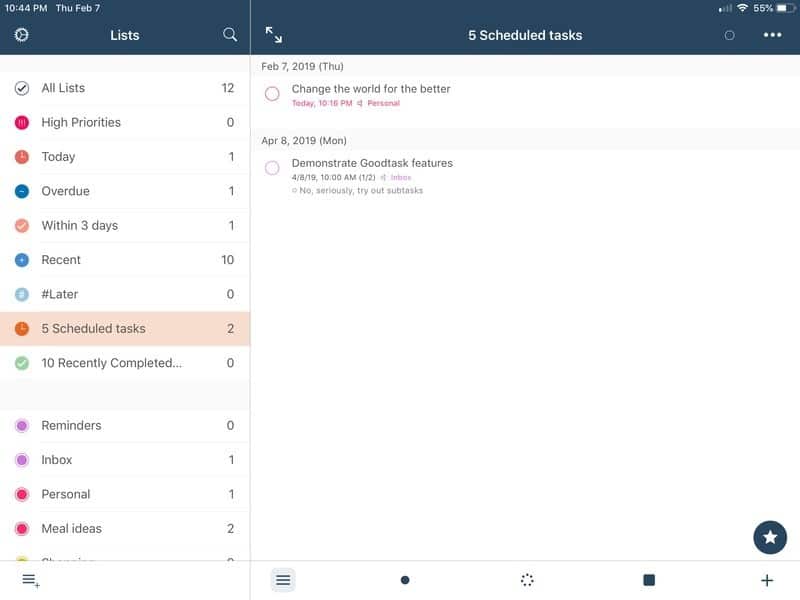
L'une des caractéristiques principales est la présentation. Goodtask est simplement plus élégant et plus propre que l’interface Reminder trop vieillissante. Tout n'est pas que esthétique, cependant. Goodtask fusionne votre calendrier dans chaque affichage, vous permettant de voir tout ce dont vous avez besoin pour planifier votre journée, votre semaine ou tout le mois au même endroit.
Sous-tâches
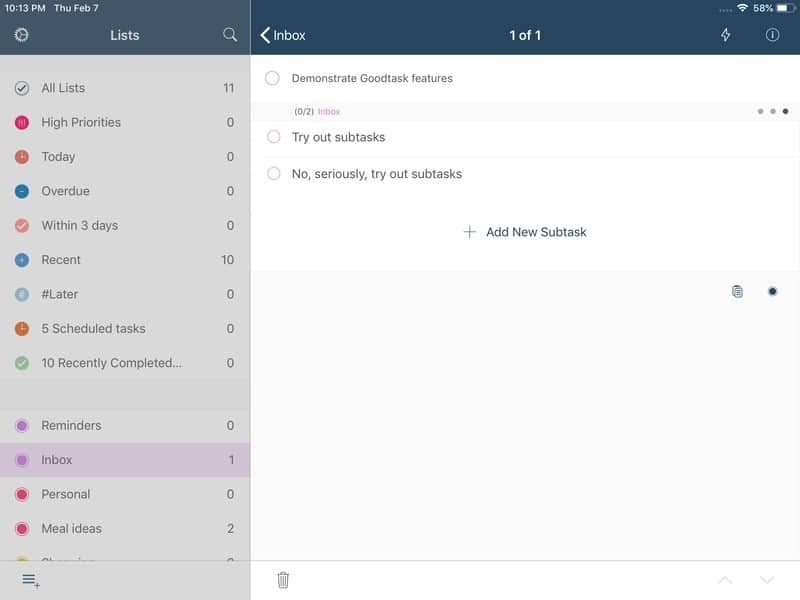
Si vous ajoutez un élément aux rappels uniquement pour vous rendre compte plus tard qu'il est plus important que vous ne le pensiez, les sous-tâches sont le sauveur. Cela vous permet de décomposer la tâche en plus petits morceaux, et pour une exécution facile. Au lieu d'avoir à repenser la tâche pour la décomposer, ajoutez quelques éléments à faire avant de terminer la tâche principale.
Menus intelligents
Rappels présente les éléments de menu autant que vous les écrivez sur une feuille de papier. Cela aide à garder les choses simples, mais cela peut devenir compliqué lorsque vous avez beaucoup de choses à suivre. Les listes intelligentes Goodtask vous permettent d'organiser et d'afficher vos tâches de plusieurs manières utiles. Les listes intelligentes ne sont pas nouvelles - Wunderlist les a depuis des années - mais elles sont assez puissantes chez Goodtask.
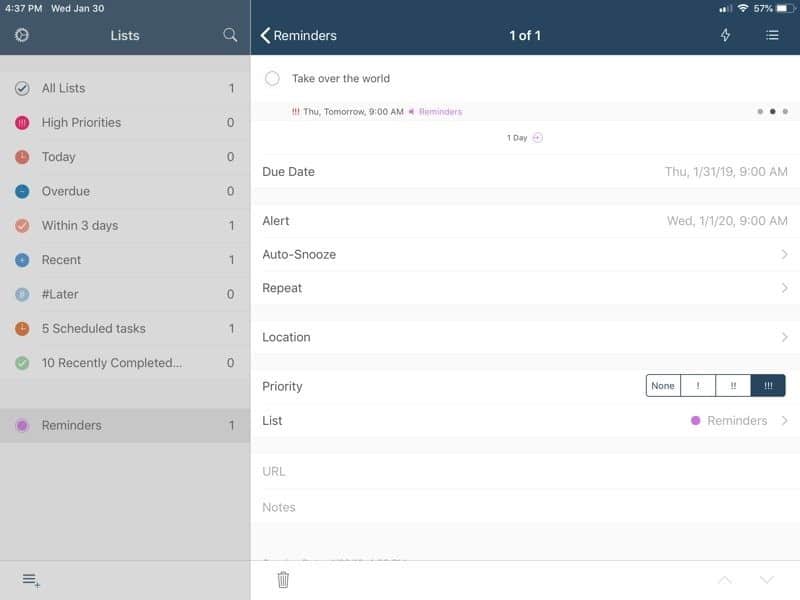
Les menus intelligents existants tels que les priorités élevées, planifiées et inversées sont faciles à utiliser, mais ce n’est que le début. Vous pouvez créer vos propres balises actives en fonction de la liste à laquelle vous avez affecté une tâche, du statut de la date et même du texte contenu dans l'élément de menu. Vous pouvez également créer un profil à une étiquette, pas un. Cela peut sembler une somme, mais si vous avez beaucoup de tâches sur vos listes, cela est très utile.
Actions rapides
Certaines personnes hésitent à utiliser les applications de gestion de tâches les plus puissantes, notamment la difficulté de créer un élément de tâche simple. Les actions rapides de Quicktask font de cet outil un jeu d'enfant. Lorsque vous créez une tâche, différentes dates d'échéance, marques et autres éléments apparaissent dans les actions rapides ci-dessous.
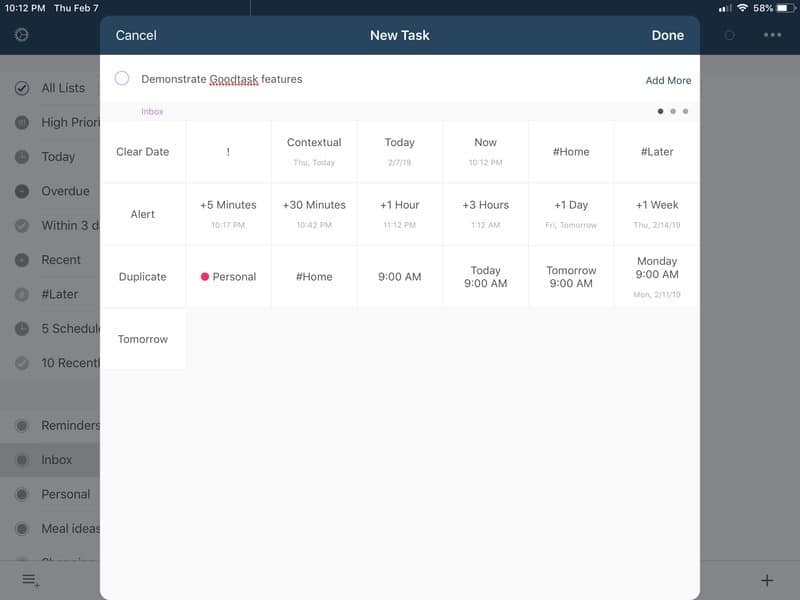
Voulez-vous être rappelé demain? Tout ce qu'il faut, c'est un simple clic. Voulez-vous que cet élément soit une priorité élevée? Cliquez sur l'icône du point d'exclamation. Si vous souhaitez vous réveiller en une journée, cliquez sur l'icône d'alerte.
Goodtask combine cela avec la saisie en langage naturel, ce qui signifie que peu importe la façon dont vous voulez entrer dans une tâche, c'est facile à faire.
Snooze
Nous sommes tous passés par là: nous sommes très ambitieux le dimanche soir et nous prévoyons quinze tâches à accomplir le lendemain. Arrivez ensuite le lundi et il y a beaucoup à faire.
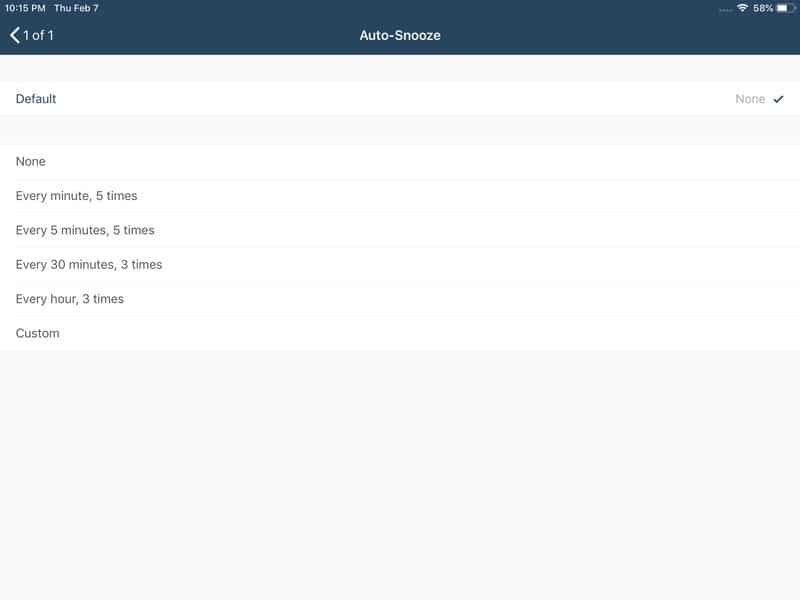
Le processus de répétition facile de Goodtask facilite le report des tâches jusqu'à ce que vous ayez le temps de les gérer. Vous souhaitez reporter la rédaction de ce rapport à demain? Il n'y a aucun problème.
Débuter avec Goodtask
Contrairement à certaines applications de gestion des tâches, la barrière d’entrée est relativement basse. Goodtask est gratuit sur iPhone et iPad. Sur un Mac, cela vous coûtera 20. Étant donné que de nombreuses applications de gestion des tâches facturent davantage pour l’année, le prix est relativement bas.
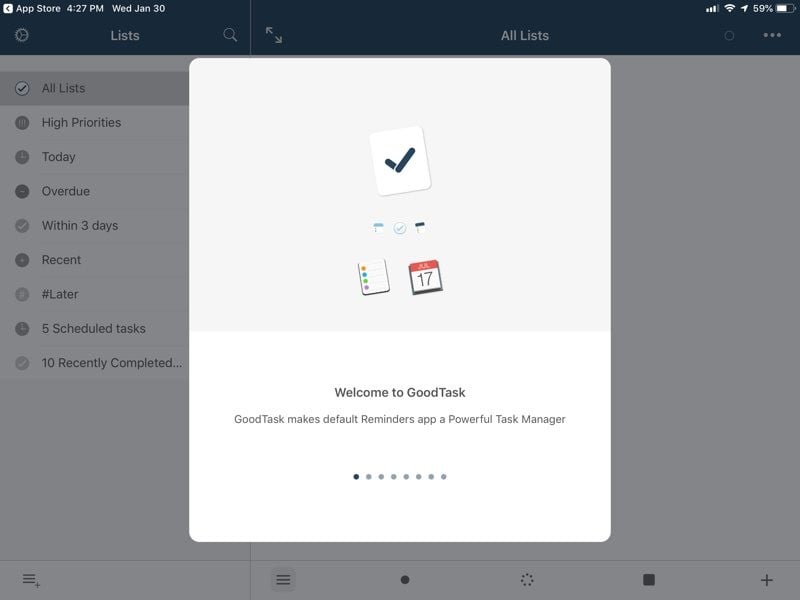
Installer Goodtask est aussi simple que de le trouver dans un magasin Applications IOS ou Mac App Store. Lancez l'application et, après une visite guidée, vous serez invité à accéder aux rappels et au calendrier. Une fois que vous avez accepté, vous êtes prêt à utiliser l'application.
Si vous avez besoin d'aide pour commencer, visitez la section Aide à l'adresse Site web de Goodtask.







